戴尔EqualLogic PS6000S初始化配置指南

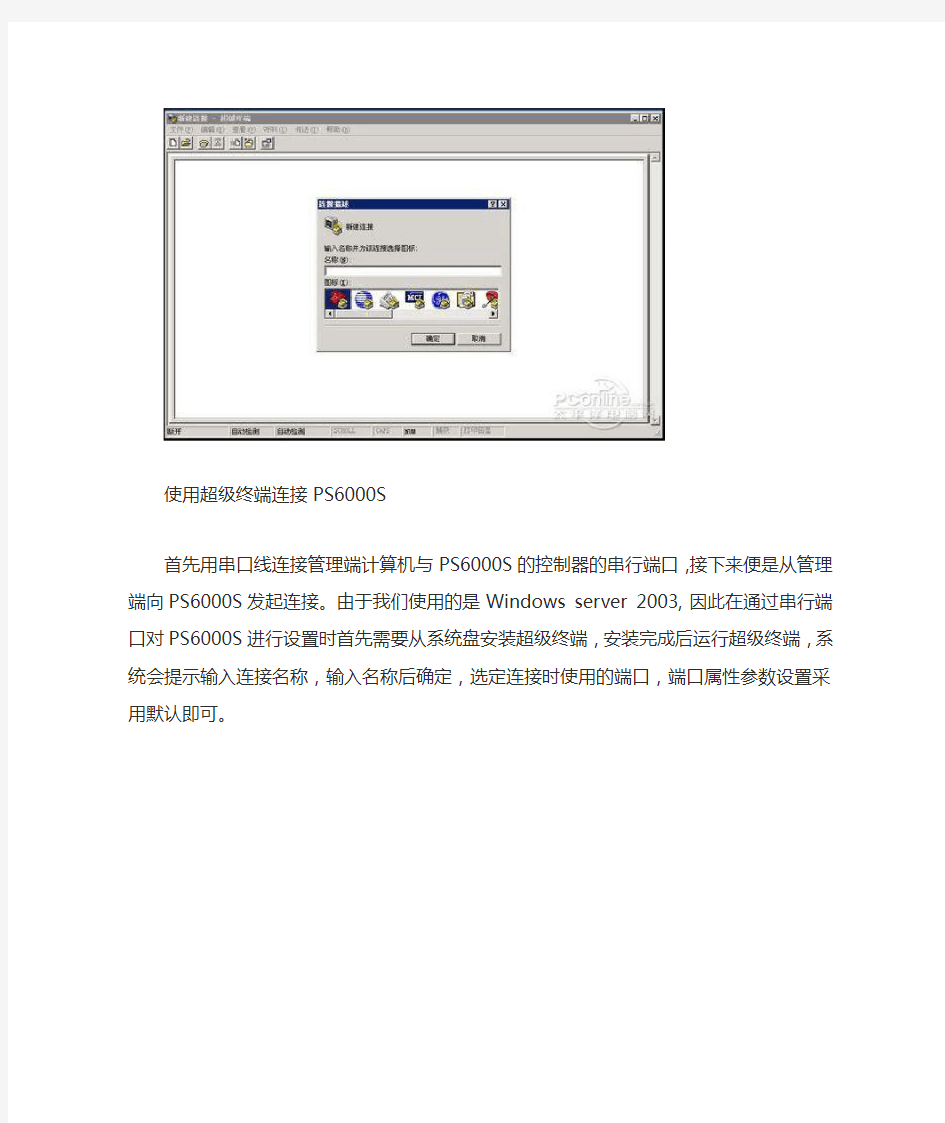
戴尔EqualLogic PS6000S初始化配置指南
Dell EqualLogic PS6000S初始化
在使用Dell EqualLogic PS6000S之前,我们需要通过串口对其进行初始设置,设置内容包括组管理设置、IP网络设置等方面,下面是设置过程的详细图解。
使用超级终端连接PS6000S
首先用串口线连接管理端计算机与PS6000S的控制器的串行端口,接下来便是从管理端向PS6000S发起连接。由于我们使用的是Windows server 2003,因此在通过串行端口对PS6000S
进行设置时首先需要从系统盘安装超级终端,安装完成后运行超级终端,系统会提示输入连接名称,输入名称后确定,选定连接时使用的端口,端口属性参数设置采用默认即可。
输入登录名和密码
设置完成后点击确定,连接后在打开的超级终端空白输入框中敲击回车,用户将会看到系统提示输入用户名和密码,在PS6000S出厂设置中,用户名和密码均默认使用grpadmin,输入完成并确定,用户将会收到欢迎信息,并且提示是否现在开始对阵列进行设置。
对于每一步需要进行的操作,系统都会有详细的提示,比如在询问是否要对阵列进行设置时,系统会给出输入y或者是n的提示,需要注意的是,用户在进行输入时需要严格根据提示来进行,比如这里提示的小写的y,用户就不可以输入大写Y,否则会报错。而在提示后面会有一个方括号,方括号中间的值是默认值,如果默认值与你的选择相同,则直接按回车即可,无需再输入。
设置进程的下一步就是输入Member的名字,这里的Member就是指整个硬件磁盘阵列,在输入名字之后,系统会提示输入网络端口的IP地址,注意,这一步要输入的是要配置的端口名称。戴尔PS6000S有四个网络端口可供设置,分别是eth0、eth1、eth2、eth3。这里默认要设置的是eth0,如果用户要设置的就是这个网口,直接回车即可,如果用户要设置的是其他网口,输入网口名称并按回车。
在下一步输入IP地址之后是子网掩码和网关的设置,这里我们均使用默认值,直接回车。
接下来要进行的是组设置,组是一个逻辑概念,是为了管理而设定的,一个组可以包括很多的阵列设备,就像在这一步中系统会提示用户是否要将这个设备加入一个已经存在的组,这时候如果用户确实要加入的话就输入那个组的名称和组的IP地址,如果用户是要重新建立一个组的话可以可以在此输入要建立的组的名字和组IP地址,这个组IP地址要不同于刚才设的具体网口的IP,但最好和网口IP处于一个网段。
这里我们是重新建立一个新的组,输入组名和组IP之后按回车,系统会先在网络中寻找输入的组,如果找不到的话会提示用户是否要建立一个新的组,同意之后系统会询问用户是否要用已经输入的组信息,用户同意之后新的组就建立成功了。
接下来,系统会提示用户修改组管理帐户的密码,输入新密码后PS6000S需要用到串行端口进行的初始化操作就完成了,这时候我们可以看到提示符前面出现PS6000字样,表明我们是对PS6000这个组进行操作。
在这里需要说明的是,PS6000S的两个控制模块并不是对等的,而是一主一备,上述我们进行的操作都是通过主控制模块来完成的,如果用户串口线接入的是备控制端口,用户将会看到系统提示现在接入的只是备控制模块,不能进行阵列和组管理。
在通过串行端口完成初步的初始化之后,用户就可以通过管理端的IE来进行接下来的RAID设置、卷的划分、克隆及快照等等操作了。
通过IE设置戴尔PS6000S
使用IE对PS6000S进行管理需要Java的支持,如果用户的管理端计算机上没有安装Java 的话是无法进行管理,这时候就需要到SUN网站去下载一个Java的安装包,安装之后管理端才会有对Java的支持能力。
安装Java软件之后,用户在IE地址栏输入组IP地址即可对存储组进行管理,输入我们刚才设定好的组管理用户名和密码,我们就可以打开组管理主页面,我们可以看到整个管理页面分为左侧的栏目数和右侧的主界面,用户可以在左侧的栏目数中选择要设置的对象,比如组设置、Member硬件阵列设置以及卷设置等等,而在右侧的界面则主要用来显示一下系统信息,比如在主界面显示的就是组名、组IP等。
由于我们还没有进行RAID设置,因此在主界面上有一个很醒目的警告,点击黄色的提示条,系统会出现立即进行RAID设置的提示,点击确定设置即可开始。
下图是进行RAID设置的第一步,用户需要先输入要进行RAID设置的阵列设备的名字,我们先前为这个设备定名为ps6000,输入之后点击下一步。
接下来的一步是设置RAID级别,这款产品支持RAID50、RAID10、RAID5、RAID6四种级别,用户在设置完成后还可以改变RAID级别,但是只能在系统规定的级别之间进行转换,系统在RAID设置出给出了鲜明的提示。
设置完成RAID级别之后系统会将设置信息全部显示以供用户确认,用户确认无误后点击完成,阵列RAID就设置好了。
设置好RAID之后再进入组管理主页面,我们会看到黄色的警告提示已经没有了,而在系统页面中间的组硬盘空间部分,用户可以看到四个四个选项和一个饼图,用户选择不同的选项时都可以从左侧的饼图中看到形象的展示,比如我们现在选的是组空间利用率,我们就会从饼图中看到现在的空间有多少是用来存储卷的,有多少是用来存储快照的,空余的空间又有多少,由于我们现在刚刚完成初始化,还没有设置卷等,所以所有的空间都是空闲的。
当选中第二项RAID空间信息时,我们可以从饼图中看到这个组中采用各种RAID级别的容量比例,不同的RAID级别系统会同不同的颜色标出。由于我们这个组中只有一个设备,所
以大家看到的所有的空间都是RAID50,当一个组中有多个设备且设备使用的是不同的RAID级别时饼图就会显示各种RAID级别空间的比例。
在组管理主页面之下,是组设置项。点击选中组设置项,我们可以看到在这一项中我们可以对整个组进行设置,包括常规设置、管理设置、通知策略、iSCSI链接策略、SNMP设置、VDS/VSS设置以及等等,在这一项中我们可以进行具体的组设置,比如在第一项常规设置中我们就可以修改组名、组IP并能够设置系统时区以及NA T服务器,其他项目的使用在后面的用到时我们还有详细的介绍。
组设置项下面是组监控项,在这一项中我们可以对连接到这个组的现时情况进行监控,比如第一项就是监控通过iSCSI连接到改组的设备的列表,第二项是用来监控快照等的时间表,而我们图上所显示的是目前对该组进行管理的会话模式,和登陆历史。
第三项Events不用说大家也能看得出来这是日志记录,日志对于管理员来说是非常有用的故障排除等的依据。
第四项是存储池的设置,存储池是PS6000S对资源进行分配的一种方式,与组类似,但比组的范围要小一些,一个组可以拥有多个池,但是一个池中也可以拥有多个阵列,可以说,组更多的是从逻辑上对存储的一个划分,侧重与管理性,而池则更多的是从资源本身上对存储空间进行了划分,侧重于实际使用。
当我们将一个设备进行初始化时,系统会提示是否加入一个组,如果你选择加入一个组后,而这个组内已经存在存储池时,系统还会询问用户是否将这个设备加入该存储池,用户如果选择是,则这个组还是一个存储池,如果选择否,则该组中就有两个存储池了。
在存储池下面的一项是Member,也就是成员的意思,一个Member就是一个单独的物理阵列,在我们这个组中只有一个PS6000,所以Member列表里只有这么一个设备。
选中PS6000,用户就可以对物理设备进行设置了,比如在第一个整体状态项中大家可以看到整个系统的整体状态,比如从上图中大家就可以看到我们在这个阵列中使用了8块硬盘。而在图形化的硬盘标识右侧的是告警项,如果这个阵列的某一个模块出现问题其会显示黄色的告警信息,在我们这个图里所有的模块都是绿色的OK状态。
而在其他项目也中,比如Network项中,我们可以对设备的四个网口进行设置。其他的各项
从字面意思就很好理解,我们在这里就不一一介绍了。
在Member项下面是卷设置项,在这一项中用户可以进行划分卷、卷克隆、快照等操作,从上面的图我们不难看到目前我们设置了一个卷,这个卷的容量为50G,同样我们还留了50G 的空间来为这个卷的快照所使用并且我们还为这个卷做了一个快照。具体卷操作我们在后面还有详细说明,这里同样不费笔墨了。
接下来的两项是Volume Collection和Replication Partners,在前者中用户可以为多个卷做集体快照,而后者则是为了容灾备份而设,用户可以将其他设备加为组的Partner,实现容灾备份。
卷操作
建立卷
我们要为服务器配置存储,还需要将该存储进行卷配置,在这一节我们展示的是如何为戴尔PS6000S配置卷,并且如何使服务器使用卷。在设置卷之前,我们需要先设置CHAP 帐号,iSCSI设备必须经过握手认证协议(CHAP)才能与服务器进行连接,而在其中CHAP 帐户是必不可少的。
而CHAP帐户首先必须是一个组管理帐户或者是一个池管理帐户,所以我们建立CHAP 帐户的过程也就从建立一个管理帐户开始。我们再回到一开始的组管理主页面,点击右侧界
面中的create account项,或者是选中grop pconlinetestps6000按鼠标右键,从中选择建立帐户。
这时,系统会弹出一个窗口,提示输入账户名和密码,输入之后点击下一步,在这一步中用户可以设置该帐户的权限,有组管理帐户、只读帐户和池管理帐户可供用户选择,我们为了操作方便选择组管理权限,然后点击下一步,在帐户明细中检查无误后点击完成。
这时再看第二项组设置界面中的管理员标签页中我们看到除了原本默认的grapadmin帐户外还出现了新建立的ps6000test用户,同样为组管理员。
接下来我们要做的就是将新建立的用户设置成为CHAP帐户,具体步骤是点击组设置界面中的iSCSI标签页,在下面的Local CHAP Accoount中点击Add,在系统弹出的窗口中输入我们刚刚建立的帐户的用户名和密码,点击确定后即完成,这时在CHAP帐户列表中就可以看到我们刚刚建立的这个帐户了。
大家可能注意到了该界面右上侧的User name和Password,这个帐户是系统自动生成的,类似于超级管理员,这个帐户无需设置就是默认的CHAP帐户,并且用户可以根据自己的需要修改这个帐户的名字和密码。
接下来我们就可以建立卷了。
我们点击volumes项,可以看到界面中会有一个建立卷的项,或者我们在鼠标右键的菜单中也可以找到这一命令,点击建立卷,系统会弹出窗口,在窗口中输入卷名之后点击下一步,在这里我们可以为卷分配空间,并且可以选择为这个卷预留多大的快照空间。
系统默认快照空间是卷的100%,也就是有多大的空间就预留多大的快照空间,而因为快照只是记录卷现有文件的索引表和卷的新增项,因此大多数情况下不会用到像卷那样的空间,因此用户可以根据自己的情况选择预留卷的50%或其他容量为快照做准备。
确定空间大小后点击下一步,就到了连接路径设置环节,我们选择CHAP用户名连接,在
其中输入刚刚建立的CHAP帐户,用户如果有需要的话也可以选择IP地址连接和限定连接。
选择好后点击下一步,查看信息无误变可以点击完成,一个卷就建立了。这时候再看卷选项页,我们会发现在右面的界面中出现了卷的名称和容量等信息。而在界面上方的组空间饼图也发生了变化,出现了卷空间和快照空间,因为我们在上一步选择的是100%,因此快照的
空间与卷的空间是一样大的。
曙光作业管理-调度系统安装配置手册
Torque + Maui配置手册之抛砖引玉篇 本文将以应用于实际案例(南航理学院、复旦大学物理系、宁波气象局)中的作业调度系统为例,简单介绍一下免费开源又好用的Torque+Maui如何在曙光服务器上进行安装和配置,以及针对用户特定需求的常用调度策略的设定情况,以便可以起到抛砖引玉的作用,使更多的人关注MAUI这个功能强大的集群调度器(后期将推出SGE+MAUI版本)。本文中的涉及的软件版本Torque 版本:2.1.7 maui版本:3.2.6p17。 1. 集群资源管理器Torque 1.1.从源代码安装Torque 其中pbs_server安装在node33上,TORQUE有两个主要的可执行文件,一个是主节点上的pbs_server,一个是计算节点上的pbs_mom,机群中每一个计算节点(node1~node16)都有一个pbs_mom负责与pbs_server通信,告诉pbs_server该节点上的可用资源数以及作业的状态。机群的NFS共享存储位置为/home,所有用户目录都在该目录下。 1.1.1.解压源文件包 在共享目录下解压缩torque # tar -zxf torque-2.1.17.tar.gz 假设解压的文件夹名字为: /home/dawning/torque-2.1.7 1.1. 2.编译设置 #./configure --enable-docs --with-scp --enable-syslog 其中, 默认情况下,TORQUE将可执行文件安装在/usr/local/bin和/usr/local/sbin下。其余的配置文件将安装在/var/spool/torque下 默认情况下,TORQUE不安装管理员手册,这里指定要安装。 默认情况下,TORQUE使用rcp来copy数据文件,官方强烈推荐使用scp,所以这里设定--with-scp. 默认情况下,TORQUE不允许使用syslog,我们这里使用syslog。 1.1.3.编译安装 # make # make install Server端安装设置: 在torque的安装源文件根目录中,执行 #./torque.setup root 以root作为torque的管理员账号创建作业队列。 计算节点(Client端)的安装: 由于计算节点节点系统相同,因而可以用如下SHELL script (脚本名字为torque.install.sh)在
juniper防火墙配置手册
JUNIPER 防火墙快速安装手册 目录 1、前言 (4) 1.1、J UNIPER 防火墙配置概述 (4) 1.2、J UNIPER 防火墙管理配置的基本信息 (4) 1.3、J UNIPER 防火墙的常用功能 (6) 2、JUNIPER 防火墙三种部署模式及基本配置 (6) 2.1、NAT 模式 (6) 2.2、R OUTE 模式 (7) 2.3、透明模式 (8) 2.4、基于向导方式的NAT/R OUTE 模式下的基本配置 (9) 2.5、基于非向导方式的NAT/R OUTE 模式下的基本配置 (18) 2.5.1、NS-5GT NAT/Route 模式下的基本配置 (19) 2.5.2、非NS-5GT NAT/Route 模式下的基本配置 (20) 2.6、基于非向导方式的透明模式下的基本配置 (21) 3、JUNIPER 防火墙几种常用功能的配置 (22) 3.1、MIP 的配置 (22) 3.1.1、使用Web 浏览器方式配置MIP (23) 3.1.2、使用命令行方式配置MIP (25) 3.2、VIP 的配置 (25) 3.2.1、使用Web 浏览器方式配置VIP (26) 3.2.2、使用命令行方式配置VIP (27) 3.3、DIP 的配置 (28) 3.3.1、使用Web 浏览器方式配置DIP (28) 3.3.2、使用命令行方式配置DIP (30) 4、JUNIPER 防火墙IPSEC VPN 的配置 (30) 4.1、站点间IPS EC VPN 配置:STAIC IP-TO-STAIC IP (30) 4.1.1、使用Web 浏览器方式配置 (31) 4.1.2、使用命令行方式配置.......................................................................... .. (35) 4.2、站点间IPS EC VPN 配置:STAIC IP-TO-DYNAMIC IP (37) 4.2.1、使用Web 浏览器方式配置 (38) 4.2.1、使用命令行方式配置................................................................................ .. (41) 5、JUNIPER 中低端防火墙的UTM 功能配置 (43) 5.1、防病毒功能的设置..................................................................................... . (44) 5.1.1、Scan Manager 的设置 (44) 5.1.2、Profile 的设置...................................................................................... . (45) 5.1.3、防病毒profile 在安全策略中的引用 (47) 5.2、防垃圾邮件功能的设置................................................................................ .. (49) 5.2.1、Action 设置 (50) 5.2.2、White List 与Black List 的设置 (50)
DPtech FW1000系列防火墙系统用户配置手册解析
DPtech FW1000系列防火墙用户配置 手册
杭州迪普科技有限公司为客户提供全方位的技术支持。 通过杭州迪普科技有限公司代理商购买产品的用户,请直接与销售代理商联系;直接向杭州迪普科技有限公司购买产品的用户,可直接与公司联系。 杭州迪普科技有限公司 地址:杭州市滨江区火炬大道581号三维大厦B座901室 邮编:310053
声明 Copyright 2010 杭州迪普科技有限公司 版权所有,保留一切权利。 非经本公司书面许可,任何单位和个人不得擅自摘抄、复制本书内容的部分或全部,并不得以任何形式传播。 由于产品版本升级或其他原因,本手册内容有可能变更。杭州迪普科技有限公司保留在没有任何通知或者提示的情况下对本手册的内容进行修改的权利。本手册仅作为使用指导,杭州迪普科技有限公司尽全力在本手册中提供准确的信息,但是杭州迪普科技有限公司并不确保手册内容完全没有错误,本手册中的所有陈述、信息和建议也不构成任何明示或暗示的担保。
目录 第1章产品概述1-1 1.1产品简介1-1 1.2WEB管理1-1 1. 2.1登录WEB管理界面1-1 1.2.2WEB界面布局介绍1-2 第2章系统管理2-1 2.1简介2-1 2.2设备管理2-1 2.2.1设备信息2-1 2.2.2设备状态2-3 2.2.3设备设置2-4 2.3SNMP配置2-7 2. 3.1简介2-7 2.3.2配置信息2-7 2.3.3IP地址列表2-8 2.4管理员2-8 2. 4.1简介2-8 2.4.2当前管理员2-9 2.4.3管理员设置2-9 2.4.4登录参数设置2-11 2.5配置文件2-12 2.6特征库2-13 2.6.1APP特征库2-13 2.6.2URL分类过滤特征库2-16 2.6.3L ICENSE文件管理2-17 2.7软件版本2-18 2.8NTP配置2-19 第3章网络管理3-1 3.1简介3-1 3.2接口管理3-2 3.2.1简介3-2 3.2.2组网配置3-2 3.3网络对象3-9
系统安装手册
安装手册 系统运行环境: 软件环境 服务器:Windows2000 / 2003 ,IIS5.0 / IIS6.0,SQL server2000企业版,IE6.0。 学生机:Windows操作系统,IE6.0 / IE8.0等兼容浏览器。 硬件环境 服务器:CPU双核2.0以上,内存2G以上,硬盘SCSI\SATA接口,空间最少500M,视安装的系统而定。 学生机:CPU赛扬2.0以上,内存512M以上,分辨率1024*768以上。 在安装系统前,请核实以上环境并确保服务器已安装好IIS(Internet 信息服务)、SQL server2000。 系统安装前的准备工作: 1、建立安装目录。 在D盘(其他盘也可)新建名为fst的文件夹, 然后在fst文件夹下面新建Web和Data文件夹,如 图1所示。 2、安装系统公共程序 运行安装程序wizstyle.exe,出现图2所示系统安装向导界面。 请点击“系统公共程序”后面的“安装”按钮,安装向导会自行安装系统必要的安装程序。安装过程无需更改任何设置,按照提示操作即可。如果此前安装过本公司BS系统或安装过.net2.0则可以跳过此步。(当安装不成功,是64位操作系统时,请打开安装程序里的“运行环境”文件夹,分别点击setup1(64).exe,setup2(64).exe,setup3.exe安装。) (图2) 3、在图2的界面点击“加密狗驱动”后面的“安装”按钮,在出现的界面上点“安装”。 4、设置Web服务扩展(IIS5.0跳过此步)。 打开控制面板->管理工具->Internet 信息服务(简称IIS,如图3。点击菜单帮助->关于Internet 信息服务,查看IIS的版本)。在图3左边点击“Web服务扩展”,在右边窗口分别选中Active Server Pages,
Juniper防火墙日常维护手册
Juniper防火墙维护手册
目录 1.日常维护内容 (4) 1.1.配置主机名 (4) 1.2.接口配置 (4) 1.3.路由配置 (5) 1.4.高可用性配置(双机配置) (7) 1.5.配置MIP(通过图形界面配置) (9) 1.6.配置访问策略(通过图形界面配置) (11) https://www.360docs.net/doc/2a7145394.html,Screen的管理 (15) 2.1.访问方式 (15) 2.2.用户 (18) 2.3.日志 (19) 2.4.性能 (20) 2.5.其他常用维护命令 (22) 3.其他的配置 (22)
1.日常维护内容 1.1.配置主机名 NetScreen防火墙出厂配置的机器名为netscreen,为了便于区分设备和维护,在对防火墙进行配置前先对防火墙进行命名: Netscreen-> set hostname FW-1-M FW-1-M > 1.2.接口配置 配置接口的工作包括配置接口属于什么区域、接口的IP地址、管理IP地址、接口的工作模式、接口的一些管理特性。接口的管理IP与接口IP在同一网段,用于专门对接口进行管理时用。在双机的工作状态下,因为接口的地址只存在于主防火墙上,如果不配置管理IP,则不能对备用防火墙进行登录了。一般在单机时,不需要配置接口的管理IP,但在双机时,建议对trust区域的接口配置管理IP。接口的一些管理特性包括是否允许对本接口的IP进行ping、telnet、WebUI等操作。 注意:接口的工作模式可以工作在路由模式,NAT模式和透明模式。在产品线应用中,透明模式很少用,而NAT模式只有在trust到untrust的数据流才起作用,建议把防火墙的所有接口都配置成route的工作模式,用命令set interface接口名 route配置即可,缺省情况下需要在trust区段中的接口使用此命令。 本例子中,配置接口ethernet2属于Untrust区,IP地址为202.38.12.23/28,如设置管理方式是Http,命令如下: Ns204 ->set interface ethernet1 zone Trust Ns204 ->set interface ethernet1 ip 10.243.194.194/29 Ns204 ->set interface ethernet1 nat Ns204 ->set interface ethernet1 zone Untrust Ns204 ->set interface ethernet2 ip202.38.12.23/28 Ns204 ->set interface ethernet1 nat
NETSCREEN25软防火墙配置简要手册
NETSCREEN25硬防火墙配置简要手册 系统默认情况下通过INTERNET3口接电脑,电脑配置ip:192.168.1.2, 在IE栏输入:192.168.1.1 USER:NETSCREEN PWD:NETSCREEN(均为小写) 如果用IE进不了,通过串口访问,串口设置是默认设置, 进去后用命令: set int eth3 ip 192.168.1.1 255.255.255.0 set int eth3 manage 然后通过IE访问一样 一、资源准备: 1、当地的ip资源情况,是否有公网IP,需要配置公网地址 多个的话,都要准好,并要定下来公网ip与私网ip的对应。 2、内网IP的地址分配,同时,各个设备的网关地址,在三层交换机中的分配。 现在采用的分配方式是语音网关、通信服务器、CTI服务器在一个网段中,计费服务器的IP地址在一个网关中,数据库应用服务器在一个网段中:
二、具体配置端口参考(部分,根据具体应用来定义端口和服务器) 三、基本配置流程 基本定义策略(polices) 二类: 1、trust――>untrust 源:any 目的:any 服务:any 2、untrust――>trust 源:any 目的:MIP中的一个地址 服务:对应的定义的服务组 (依次把MIP的映射都加进来) 配置流程: 第一步向导的配置
图1:可以直接将配置文件导入(如果) 图2: 图3:配置登陆密码
图4:对4个eth进行区域划分,每个eth有4个选项(DMZ、trust、untrust、null) 图5:划分地址段
图6:配置防火墙的公网ip和内网ip(内部的) 图7:是否将netscreen配置成DHCP
戴尔科技云原生存储解决方案白皮书_20200422
戴尔科技提供支持容器化应用的存储软件架构和开发流程的转变 软件架构正迅速从紧密耦合的单体应用向微服务的方式转变,通过基于微服务的这些模块,可以构建小型的、自包含的和独立的功能部件,并且能以更好的敏捷性、更大的规模和更高的可用性来进行部署。微服务部署为一个或多个容器。容器是一种包含微服务及其依赖的轻量级包,运行这些服务不需要完整的操作系统镜像。 Docker、Kubernetes和容器存储接口(CSI)插件规范
Docker是用于提取应用的容器镜像并运行该镜像的的容器引擎。Kubernetes是最流行的容器部署和编排平台。作为对容器化工作负载的共享存储进行供应和管理的事实标准,容器存储接口(CSI)正在迅速发展。Dell EMC业界领先的PowerMax、XtremIO和VxFlex OS 存储平台都有CSI插件来支持在Kubernetes上运行的容器化工作负载。 Dell EMC容器存储集成(CSI)插件 CSI插件是Kubernetes中的逻辑卷(PV)与存储中的卷或LUN之间的接口。存储类(Storage Class)为底层存储阵列的不同特性指定一组唯一的参数。在静态资源调配工作流中,存储管理员可以使用Kubernetes群集中可用的特定存储类(Storage Class)来创建PV。在动态资源调配中,pod配置文件可以通过指定特定存储类(Storage Class)的卷声明(PVC)来创建PV。
Dell EMC容器存储支持的解决方案 Dell EMC通过VxFlex OS CSI插件支持Oracle数据库运行在容器中: 白皮书链接: https://https://www.360docs.net/doc/2a7145394.html,/en-us/collaterals/unauth/white-papers/solutions/h18132-oracle-containers-on-linux-wp.pdf Dell EMC通过VxFlex OS CSI插件支持云原生数据库运行在容器中,包括:o MongoDB o Cassandra o PostgreSQL o CockroachDB
蓝光系统netbox安装及升级配置指南
蓝光系统netbox安装及升级配置指南 Caiping liao 手工升级netbox 设定静态地址: Statics mode :Cd /etc/network root@ubuntu9:/etc/network# more interfaces The loopback network interface auto lo iface lo inet loopback # The primary network interface auto eth0 iface eth0 inet static address 221.123.186.88 gateway 221.123.186.65 netmask 255.255.255.224 root@ubuntu9:/etc/network# pwd 设定动态地址 dhcp mode: xbmc@ubuntu9:/etc/network$ more interfaces_dhcp # This file describes the network interfaces available on your system # and how to activate them. For more information, see interfaces(5). # The loopback network interface auto lo iface lo inet loopback # The primary network interface auto eth0 iface eth0 inet dhcp 手工方式升级 升级安装之前先手动删除(后面会修改为脚本操作) # rm –rf /usr/local/share/xbmc #rm –rf /usr/local/bin/xbmc* # rm –rf /home/xbmc/.xbmc 升级主版本: # cd /home/xbmc # tar –zxvf https://www.360docs.net/doc/2a7145394.html,BOX_1.0_20110107_039.tar.gz 进入NetBox # cd NetBox 运行sh install.sh
juniper防火墙详细配置手册
Juniper防火墙简明实用手册 (版本号:)
目录 1juniper中文参考手册重点章节导读.................................... 错误!未定义书签。 第二卷:基本原理 ...................................................... 错误!未定义书签。 第一章:ScreenOS 体系结构 .......................... 错误!未定义书签。 第二章:路由表和静态路由............................ 错误!未定义书签。 第三章:区段.................................................... 错误!未定义书签。 第四章:接口.................................................... 错误!未定义书签。 第五章:接口模式............................................ 错误!未定义书签。 第六章:为策略构建块.................................... 错误!未定义书签。 第七章:策略.................................................... 错误!未定义书签。 第八章:地址转换............................................ 错误!未定义书签。 第十一章:系统参数........................................ 错误!未定义书签。 第三卷:管理 .............................................................. 错误!未定义书签。 第一章:管理.................................................... 错误!未定义书签。 监控NetScreen 设备........................................ 错误!未定义书签。 第八卷:高可用性 ...................................................... 错误!未定义书签。 NSRP ................................................................... 错误!未定义书签。 故障切换............................................................ 错误!未定义书签。2Juniper防火墙初始化配置和操纵........................................ 错误!未定义书签。3查看系统概要信息................................................................. 错误!未定义书签。4主菜单常用配置选项导航..................................................... 错误!未定义书签。5Configration配置菜单 ........................................................... 错误!未定义书签。 Date/Time:日期和时间 ............................................... 错误!未定义书签。 Update更新系统镜像和配置文件 ............................. 错误!未定义书签。 更新ScreenOS系统镜像 .................................. 错误!未定义书签。 更新config file配置文件.................................. 错误!未定义书签。 Admin管理 .................................................................. 错误!未定义书签。 Administrators管理员账户管理....................... 错误!未定义书签。 Permitted IPs:允许哪些主机可以对防火墙进行管理错误!未定
戴尔云计算解决方案
戴尔自从三年前启动了战略2.0转型以来,启动一系列创新研发和并购动作,尤其在云计算方面取得了骄人的成绩,包括架构即服务、平台即服务和软件即服务方面。在今年4月戴尔宣布IT进入“虚拟时代”(Virtual Era),发布了全新解决方案、系统和服务,以帮助更多客户构建高效、高性价比的云计算和超大规模数据中心基础设施。 通过简化(Simplify)、标准化(Standardize)和自动化(Automate),戴尔交付开放的(Open)、经济的(Affordable)和可靠的(Capable)的价值。戴尔基于工业标准的开放式的解决方案和服务,使各种规模的客户在不付出性能、可靠性代价或浪费现有投资的基础上整合新兴技术,释放了客户的潜力,使他们可以充分拥抱高科技的“虚拟时代”,达到更高的效率水平,提高业务服务水平。目标是帮助客户组织把数据管理成本从70%降低到50%,让组织投资更多地应用到战略决策。 戴尔高效企业生态系统云战略(Efficient Enterprise Ecosystem,简称E3) 戴尔公司今年4月在北京宣布了高效企业生态系统(Efficient Enterprise Ecosystem,简称E3)的云计算企业战略,旨在通过高效企业生态系统实现高效企业,提高企业核心竞争力。E3有四个基本组成部分: 智能基础设施(Intelligent Infrastructure) 提供智能化的带嵌入式管理功能的客户机、服务器、存储和网络设备,如PowerEdge C云服务器和支持弹性扩展的Equallogic存储等。用户可以自动化实现经常而复杂的任务,减少总拥有成本。通过全新的动态管理模式在分钟级别响应变更请求。 简化基础设施管理(Simplified Infrastructure Management) 简化端到端基础设施管理,提供开放的设施管理解决方案,如戴尔的Scalent (Advanced Infrastructure Management,简称AIM)、VMware vCenter和微软System Center 等,实现单一管理员配置资源和一键式按需添加新功能。 简化应用和工作负载管理(Streamlined Applications and Workload Management) 简化客户机和服务器工作负载管理,利用诸如Quest、VizionCore虚拟架构管理方案。最终用户自助为新项目创建并分配工作负载,实现应用级别的监控,从而帮助主动发现潜在问题。 智能数据管理(Intelligent Data Management) 智能化信息数据管理解决方案,比如戴尔DX6000对象存储、重复数据删除产品 Dell|EMC DD、DL2100等。降低数据存储的管理成本、占地空间和机房功率的要求,方便客户挖掘数据价值,并且制定管理和保留策略。 戴尔高效企业生态系统
天融信防火墙NGFW4000配置手册
天融信防火墙NGFW4000快速配置手册
目录 一、防火墙的几种管理方式 (3) 1.串口管理 (3) 2.TELNET管理 (4) 3.SSH管理 (5) 4.WEB管理 (6) 5.GUI管理 (6) 二、命令行常用配置 (12) 1.系统管理命令(SYSTEM) (12) 命令 (12) 功能 (12) WEBUI界面操作位置 (12) 二级命令名 (12) V ERSION (12) 系统版本信息 (12) 系统>基本信息 (12) INFORMATION (12) 当前设备状态信息 (12) 系统>运行状态 (12) TIME (12) 系统时钟管理 (12) 系统>系统时间 (12) CONFIG (12) 系统配置管理 (12) 管理器工具栏“保存设定”按钮 (12) REBOOT (12) 重新启动 (12) 系统>系统重启 (12) SSHD (12) SSH服务管理命令 (12) 系统>系统服务 (12) TELNETD (12) TELNET服务管理 (12) 系统>系统服务命令 (12) HTTPD (12) HTTP服务管理命 (12) 系统>系统服务令 (12) MONITORD (12) MONITOR (12) 服务管理命令无 (12) 2.网络配置命令(NETWORK) (13)
4.定义对象命令(DEFINE) (13) 5.包过滤命令(PF) (13) 6.显示运行配置命令(SHOW_RUNNING) (13) 7.保存配置命令(SAVE) (13) 三、WEB界面常用配置 (14) 1.系统管理配置 (14) A)系统> 基本信息 (14) B)系统> 运行状态 (14) C)系统> 配置维护 (15) D)系统> 系统服务 (15) E)系统> 开放服务 (16) F)系统> 系统重启 (16) 2.网络接口、路由配置 (16) A)设置防火墙接口属性 (16) B)设置路由 (18) 3.对象配置 (20) A)设置主机对象 (20) B)设置范围对象 (21) C)设置子网对象 (21) D)设置地址组 (21) E)自定义服务 (22) F)设置区域对象 (22) G)设置时间对象 (23) 4.访问策略配置 (23) 5.高可用性配置 (26) 四、透明模式配置示例 (28) 拓补结构: (28) 1.用串口管理方式进入命令行 (28) 2.配置接口属性 (28) 3.配置VLAN (28) 4.配置区域属性 (28) 5.定义对象 (28) 6.添加系统权限 (29) 7.配置访问策略 (29) 8.配置双机热备 (29) 五、路由模式配置示例 (30) 拓补结构: (30) 1.用串口管理方式进入命令行 (30) 2.配置接口属性 (30) 3.配置路由 (30) 4.配置区域属性 (30) 5.配置主机对象 (30) 6.配置访问策略 (30)
系统安装部署手册模板
。 中国太平洋保险(集团)股份有限公司Xxxxxxxxxxx项目 系统安装部署手册 V1.0 项目经理: 通讯地址: 电话: 传真: 电子邮件:
文档信息 1引言 (3) 1.1编写目的 (3) 1.2系统背景 (3) 1.3定义 (3) 1.4参考资料 (3) 2硬件环境部署 (3) 2.1硬件拓扑图 (3) 2.2硬件配置说明 (3) 3软件环境部署 (3) 3.1软件环境清单 (3) 3.2软件环境部署顺序 (3) 3.3操作系统安装 (4) 3.4数据库安装 (4) 3.5应用级服务器安装 (4) 3.6其他支撑系统安装 (4) 4应用系统安装与配置 (4) 4.1应用系统结构图 (4) 4.2安装准备 (4) 4.3安装步骤 (4) 4.4系统配置 (5) 5系统初始化与确认 (5) 5.1系统初始化 (5) 5.2系统部署确认 (5) 6回退到老系统 (5) 6.1配置回退 (5) 6.2应用回退 (5) 6.3系统回退 (5) 6.4数据库回退 (5) 7出错处理 (5) 7.1出错信息 (5) 7.2补救措施 (5) 7.3系统维护设计......................................................... 错误!未定义书签。
1 引言 1.1 编写目的 [说明编写系统安装部署手册的目的] 1.2 系统背景 [ a . 说明本系统是一个全新系统还是在老系统上的升级; b . 列出本系统的使用单位/部门、使用人员及数量。] 1.3 定义 [列出本文件中用到的专门术语的定义和缩写词的原词组。] 1.4 参考资料 [列出安装部署过程要用到的参考资料,如: a . 本项目的完整技术方案; b . 系统运维手册; c . 其他与安装部署过程有关的材料,如:工具软件的安装手册] 2 硬件环境部署 2.1 硬件拓扑图 [列出本系统的硬件拓扑结构,如服务器、网络、客户端等。] 2.2 硬件配置说明 [列出每一台硬件设备的详细配置,如品牌、型号、CPU 数量、内存容量、硬盘容量、网卡、带宽、IP 址址、使用、应部署哪些软件等等] 3 软件环境部署 3.1 软件清单 [列出需要用到哪些软件,包括操作系统软件、数据库软件、应用服务器软件和其他支撑系统软件等,要列明每个软件的全称、版本号、适用操作系统、LICENSE 数量等] 3.2 软件环境部署顺序 [列出每一台硬件上的软件安装顺序,如果不同硬件间的软件安装顺序存有依赖关系,也要在备注中列出,
系统安装部署指南项目实施手册
系统安装部署指南 一、软硬件配置参数要求 1、服务器端配置参数 为了使软件正常顺利的安装和运行,推荐以下配置 1)服务器硬件推荐配置 CPU:双核以上配置; 内存:2G以上; 硬盘:160G以上; 网卡:100M或1000M以太网; 2)软件推荐配置 操作系统:Windows 2003 Server 企业版,打Sp2补丁; 组件:安装组件IIS服务; 杀毒软件:360、瑞星等均可; 3)相关端口 保证网络畅通,开放1433端口和80端口; 2、客户端(网上阅卷端)配置参数 1) 阅卷PC机最低配置要求 CPU: 奔腾Ⅲ800 以上配置; 硬盘:20G 以上; 内存:256M 以上; 网卡:100M或1000M 以太网; 2) 浏览器:IE8或以上版本; 3) 保证在一个局域网内,能够正常连接到服务器。
二、系统安装前的准备工作 1) 检查服务器硬件是否符合要求,检查服务器的操作系统是否为Windows Server 2003 Enterprise Edition 并打上sp2 补丁,检查是否已安装杀毒软件, 测试相应端口是否已打开、网络是否畅通。 2) 检查是否安装了IIS(若没有安装需首先安装IIS)。 3) 设置服务器操作系统登录密码。 4) 新建共享文件夹PIC ,在属性---共享----权限中对该文件夹添加administrator 或当前登录账户并赋予该用户完全控制、更改、读取的权限。
5) 设置服务器IP 地址。
三、系统安装 1、安装framework 1) 安装软件(按系统默认设置即可)。 2) 运用 IIS注册工具进行注册。 运行windows →→ Framework → .*** →–i 运行windows →→ Framework → .*** →–ir –enable
戴尔电脑和服务器销售手册
戴尔电脑销售手册 1.什么是服务器? 服务器并非是那种用户每天的日常工作都需要使用的计算机。而且它也不是那种在完成每天的业务相关工作时,都需要不断修改相关配置的设备。服务器是一台专用计算机,它是一台通常处于开机状态的计算机,多数时候它与网络相连接。总之,服务器是一台用于满足业务相关需求以及工作用笔记本、台式机需求的设备,而这是普通台式机和笔记本做不到的。 2.为什么要服务器? 企业数据资料存放在更为安全的另一台计算机上对于保护业务数据至关重要; 服务器始终开机并总是保持在线,也意味着用户可以随时随地从位于网络上的任意地点,来访问企业资源; 普通服务器和台式机还有一个很重要的区别是服务器使用特殊的操作系统并配置一些管理软件工具,以简化管理工作; 3.服务器可以扮演的角色? ●存储和共享数据 ●打印机管理 ●邮件和语音通讯 ●特殊的网络应用 ●作为web站点的宿主机 ●备仹并确保业务数据安全 ●集中运行安全和网络保护功能 ●提供通过以太网迚行7*24小时进程访问服务的平台 4.品牌电脑和DIY机器的区别: ●同配置,品牌机比较贵。从而同价位的机器,DIY的比品牌的配置相对高一些 ●品牌机整机售后,售后服务有保障。DIY现在市场比较混乱,跑遇到奸商,售后没有保 障。 5.我们是谁,为什么要找我们买? ●联晋公司拥有由微软及戴尔认证工程师组成的专业顾问与技术实施团队,在基于戴尔 服务器及存储设备上部署微软邮件系统、微软统一沟通等解决方案具有丰富的实施及管理经验,可以为您的企业提供无缝、自定义的部署。联晋在国内拥有四个分支机构,目前已帮助逾5000名企业客户提供专业的IT解决方案咨询及服务; ●联晋公司是戴尔的全球商业合作伙伴,拥有最具优势的价格和戴尔的专业服务;三年
Dell存储解决方案(EQL PS4100X)
Dell存储解决方案 建议书
第一章项目背景 XX货物运输代理有限公司目前没有存储设备,随着数据量的增长,服务器上的硬盘空间不能满足数据快速增长的需求,并且数据分散在各个服务器上,形成一个个数据孤岛,给数据的统一管理造成不便,数据安全存在隐患,也不能统一分配存储资源,造成存储资源浪费。 具体来说,目前需要解决的问题就是增加数据存储空间,并且打破数据孤岛的壁垒,把数据统一管理起来,合理分配数据存储空间,利用存储的数据保护技术消除数据安全隐患。 第二章存储平台解决方案 2.1需求分析 公司目前现有服务器4台,分别为1台DELL PowerEdge R900、2台DELL PowerEdge R710和1台DELL PowerEdge 2970。公司准备建设web网站,采用一台新的DELL PowerEdge R420服务器进行网站的架设,内网用户数200人,外网用户数500人。数据目前是分别存放于各自的服务器中,为了让数据统一存放必须采用SAN存储设备,型号为:Dell EqualLogic PS4100X 2.2方案描述 采用一台Dell EqualLogic PS4100X存储,为1台DELL PowerEdge R900、2台DELL PowerEdge R710、1台DELL PowerEdge 2970和1台DELL PowerEdge R420提供数据存储空间。 Dell EqualLogic PS4100X是基于iSCSI SAN技术的存储产品。基于其拥有专利的对等的存储构架上(所有存储阵列在分层池进行虚拟)。该产品不仅可为用户提供企业级的性能和可靠性、智能化、自动化,还可以实现单一池的存储虚拟化,使企业能够在简化存储管理的同时提供快速、灵活的配置,通过其智能化将产品无缝地整合到当前的IT网络中。 EqualLogic PS4100X阵列基于虚拟化的模块存储体系结构,因此可以随时视需要购买适合的存储容量。EqualLogic PS4100X存储阵列包含SAN配置特性和功能,可感应网络连接、自动构建RAID集以及执行系统运行状况检查。通过
mySHOP系统服务器安装手册
mySHOP Installation Manual mySHOP后台系统安装手册
目录 前言 (1) 手册内容简介 (1) 面对的读者 (1) 责任声明 (1) 第1章准备工作 (2) 1.1硬件与操作系统要求 (2) 1.2安装Microsoft SQL Server 2000 (2) 第2章mySHOP数据库的安装 (2) 2.1 mySHOP 数据库清单 (2) 2.2 mySHOP 数据库附加 (3) 第3章mySHOP客户端的安装 (9) 3.1 mySHOP 客户端清单 (9) 3.2 mySHOP 数据库用户密码、用户信息与连接文件中的密码的加密 (9) 第4章传单与作业配置 (14) 4.1 准备工作 (14) 4.2 更改传单服务器配置 (15) 4.1 更改传单客户端配置 (17) 4.2 更改作业程序配置 (20) ? 2008北京富基融通科技有限公司版权所有i
前言 手册内容简介 《mySHOP 后台系统安装手册》作为mySHOP产品的实施指南之一,具体阐述了mySHOP后台系统安装,提供一套myshop实施项目的标准的和可以遵循的mySHOP 后台系统安装指引。 本手册内容划分为: 第一章准备工作 第二章 mySHOP数据库的安装 第三章 mySHOP客户端的安装 第四章传单与作业的配置 面对的读者 mySHOP的实施项目人员、客户信息部人员。 责任声明 本文包含的信息代表富基融通公司目前对本文所涉及内容的观点,由于用户需求,市场和产品情况的不断变化,本文中的信息并不代表富基融通公司未来的观点,富基融通公司不能保证本文信息在未来时间的有效性。本文包含的内容,无论是明确陈述的内容或隐含的内容,都不能理解为富基融通公司的正式商业承诺。 本文包含敏感信息,须限制使用。扩散或复制本文须得到富基融通公司的书面认可,严禁以任何形式印刷或出版本文的全部或部分内容。 本文中提及的有关产品和名称为相应公司或机构的(注册)商标。 本文信息若有变动,恕不另行通知。 。 ? 2008北京富基融通科技有限公司版权所有第1页
天融信防火墙NGFW4000快速配置手册
天融信防火墙NGFW4000快速配置手册 一、防火墙的几种管理方式 1.串口管理 第一次使用网络卫士防火墙,管理员可以通过 CONSOLE 口以命令行方式进行配置和管理。 通过 CONSOLE 口登录到网络卫士防火墙,可以对防火墙进行一些基本的设置。用户在初次使用防火墙时,通常都会登录到防火墙更改出厂配置(接口、IP 地址等),使在不改变现有网络结构的情况下将防火墙接入网络中。这里将详细介绍如何通过 CONSOLE口连接到网络卫士防火墙: 1)使用一条串口线(包含在出厂配件中),分别连接计算机的串口(这里假设使用 com1)和防火墙的CONSOLE 口。 2)选择开始 > 程序 > 附件 > 通讯 > 超级终端,系统提示输入新建连接的名称。 3)输入名称,这里假设名称为“TOPSEC”,点击“确定”后,提示选择使用的接口(假设使用 com1)。 4)设置 com1 口的属性,按照以下参数进行设置。
5)成功连接到防火墙后,超级终端界面会出现输入用户名/密码的提示,如下图。 6)输入系统默认的用户名:superman 和密码:talent,即可登录到网络卫士防火 墙。登录后,用户就可使用命令行方式对网络卫士防火墙进行配置管理。 2.TELNET管理 TELNET管理也是命令行管理方式,要进行TELNET管理,必须进行以下设置: 1)在串口下用“pf service add name telnet area area_eth0 addressname any”命令添加管理权限 2)在串口下用“system telnetd start”命令启动TELNET管理服务 3)知道管理IP地址,或者用“network interface eth0 ip add 192.168.1.250 mask 255.255.255.0”命令 添加管理IP地址 4)然后用各种命令行客户端(如WINDOWS CMD命令行)管理:TELNET 192.168.1.250 5)最后输入用户名和密码进行管理命令行如图: 3.SSH管理
juniper防火墙详细配置手册
juniper防火墙详细配置手册
Juniper防火墙简明实用手册 (版本号:V1.0)
目录 1juniper中文参考手册重点章节导读 (4) 1.1第二卷:基本原理 4 1.1.1第一章:ScreenOS 体系结构 4 1.1.2第二章:路由表和静态路由 4 1.1.3第三章:区段 4 1.1.4第四章:接口 4 1.1.5第五章:接口模式 5 1.1.6第六章:为策略构建块 5 1.1.7第七章:策略 5 1.1.8第八章:地址转换 5 1.1.9第十一章:系统参数 6 1.2第三卷:管理 6 1.2.1第一章:管理 6 1.2.2监控NetScreen 设备 6 1.3第八卷:高可用性
6 1.3.1...................................................... NSRP 6 1.3.2故障切换 7 2Juniper防火墙初始化配置和操纵 (8) 3查看系统概要信息 (9) 4主菜单常用配置选项导航 (10) 5Configration配置菜单 (11) 5.1Date/Time:日期和时间 11 5.2Update更新系统镜像和配置文件 12 5.2.1更新ScreenOS系统镜像 12 5.2.2更新config file配置文件 13 5.3Admin管理 15 5.3.1Administrators管理员账户管理 15 5.3.2Permitted IPs:允许哪些主机可以对防火墙进行管理 16 6Networks配置菜单 (17) 6.1Zone安全区 17 6.2Interfaces接口配置 19 6.2.1查看接口状态的概要信息 19
